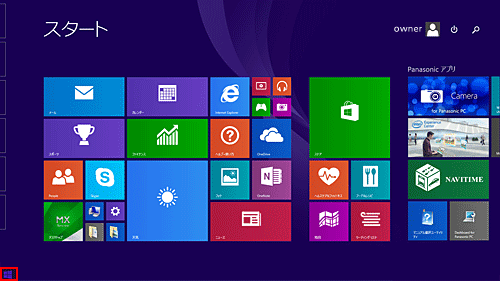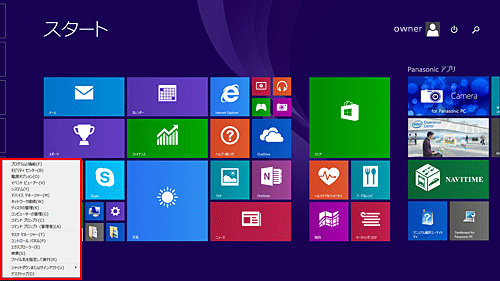ページの先頭です。
ここから本文です。
システムコマンドを表示する
システムコマンドを表示する方法をご案内します。
※Windows 8の場合、タッチ操作で開くことはできません。
※Windows 8の場合、タッチ操作で開くことはできません。
- マウスで操作する場合
Windows 8.1 Update | Windows 8 - タッチパネルで操作する場合(タッチパネル搭載モデルのみ) ※Windows 8.1 Updateのみの機能です。
- キーボードショートカットで表示する場合
1.マウスで表示する場合
![]()
マウスで操作する場合について説明します。
- 任意の画面上で、左下隅へマウスを持っていきます。
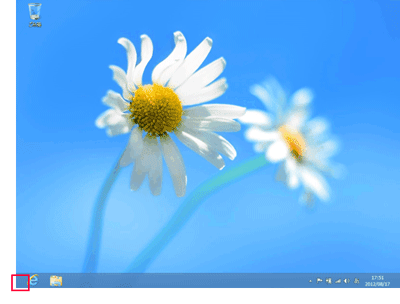
- スタート画面(あるいは起動中アプリ)のサムネイルが表示されたら右クリックします。
※何もアプリを開いていないスタート画面という状況でのみ、画面上で左下隅へマウスを持っていっても何も表示されません。
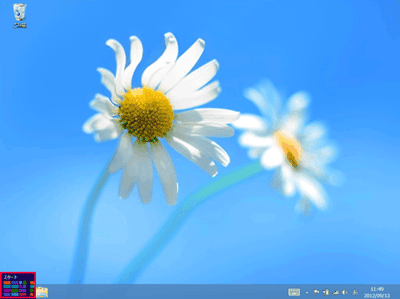
- システムコマンドが表示されます。
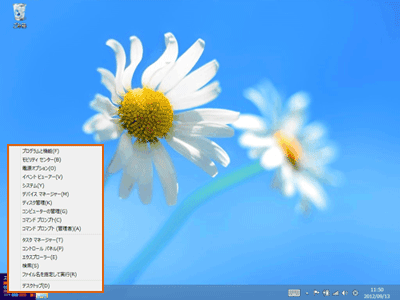
2.タッチパネルで操作する場合(タッチパネル搭載モデルのみ)
![]()
タッチパネルで操作する場合について説明します。
※この操作はWindows 8.1Updateのみの操作です。
- デスクトップ画面で左下隅
 を長押しします。
を長押しします。
※デスクトップ画面のみ有効な操作です。

- システムコマンドが表示されます。

3.キーボードショートカットで表示する場合
キーボードショートカットで表示する場合について説明します。
※図は Windows 8 の画面で説明しています。(OSにより表示内容が異なりますが、手順は同じです)
- 任意の画面上で、
 (Windowsキー)を押しながら[X]キーを押します。
(Windowsキー)を押しながら[X]キーを押します。
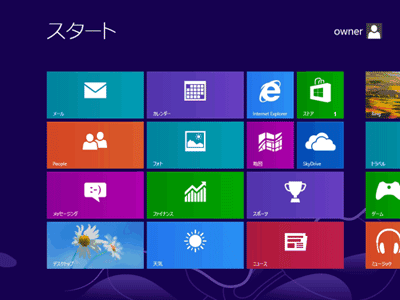
- システムコマンドが表示されます。
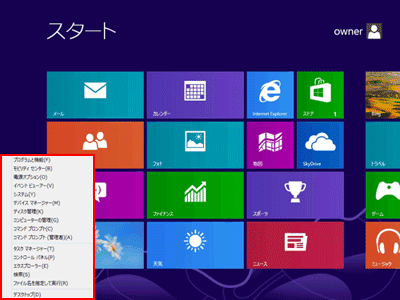

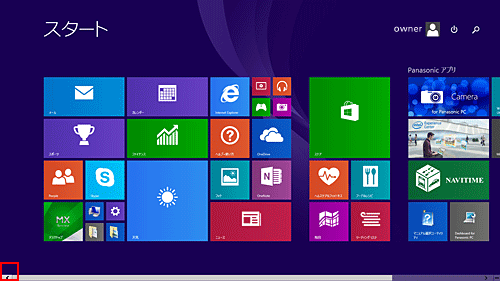
 が表示されたら右クリックします。
が表示されたら右クリックします。